Shell常用命令
前面的話
自以為前端工程師可能用不到Shell命令。但在學習Git時,發現除了Git命令,還有好多是需要Shell命令來配合的。所以,Shell命令需要系統的學習並進行總結,本文將詳細介紹shell常用命令
特殊字符
特殊字符對shell具有特殊含義,不要把它們當作普通字符使用。某些特殊字符用於正則表達式匹配
& ; | * ? ‘ " ` [ ] ( ) $ < > { } # / \ ! ~空白符
盡管RETURN、SPACE、TAB都不是特殊字符,但它們對shell具有特殊含義
RETURN鍵通常用於結束命令行並開始命令的執行
SPACE鍵和TAB鍵則用作命令行上的分隔符
轉義字符
要將特殊字符當作普通字符使用,可對它們轉義引用
[註意]斜杠(/)無法被轉義,它總是表示路徑名中的分隔符
在特殊字符前加反斜杠(\)即可將將、特殊字符轉義。要將連續的兩個或多個特殊字符轉義,必須在每個字符前面加一個反斜杠(\)
另一種將特殊字符轉義的方法是使用單引號將它們引起來(‘**‘),也可以將特殊字符和普通字符一起用一對單引號引起來
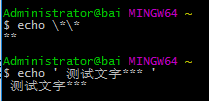
目錄相關
顯示目錄路徑
【pwd】 顯示當前目錄
[註意]如果使用Windows系統,為了避免遇到各種莫名其妙的問題,請確保目錄名(包括父目錄)不包含中文
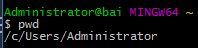
切換目錄
【cd】 切換到另一個工作目錄,參數direction為要指定為新工作目錄的目錄路徑名
cd [options] [direction]
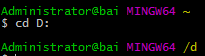
如果不帶任何參數,或使用波浪號(~),切換到主目錄
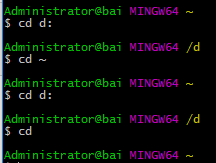
使用連字符(-)來切換到前一次的工作目錄
使用雙句點(..)來返回到當前目錄下的上一級目錄
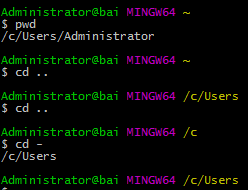
創建目錄
【mkdir】創建目錄,如果已經存在同名目錄,則無法創建成功
mkdir [option] directory-list
刪除目錄
【rmdir】刪除目錄,如果不是空目錄,則無法刪除成功
rmdir directory-list
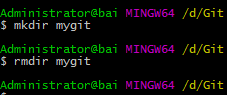
文件相關
顯示所有文件
【ls】 類似於dos下的dir命令,用於顯示一個或多個文件的相關信息
默認情況下,ls按照文件名的字母順序列出文件的信息
ls [options] [file-list]
options有很多選項,常用選項如下
ls –a 顯示所有文件,包括隱藏文件 ls –F 在文件的後面添加表示文件類型的符號。*表示可執行,/表示目錄,@表示連結文件 ls –l 列出每個文件更詳細的信息 ls -R 遞歸地列出子目錄的內容 ls -t 按最後一次修改時間的順序顯示文件
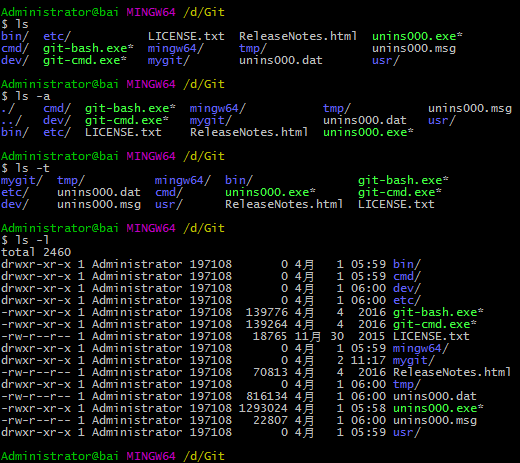
file-list包含目錄時,ls將顯示該目錄的內容
ls mygit 顯示mygit目錄下的文件 ls g* 顯示所有以g字母開頭的文件
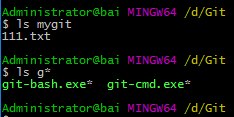
顯示文件內容
【cat】 顯示文本文件的內容,類似於dos下的type命令
cat [options] [direction]
cat file1 顯示file1文件內容 cat file1 file2 依次顯示file1,file2的內容 cat file1 file2 > file3 把file1,file2的內容結合起來,再重定向(>)到file3文件中
">"是右重定向符,表示將左邊命令結果當成右邊命令的輸入。如果右側文件是一個已存在文件,其原有內容將會被清空,而變成左側命令輸出內容。如果希望以追加方式寫入,請改用">>"重定向符
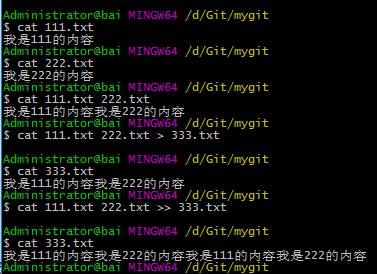
重寫文件
如果">"左邊沒有指定文件,如: cat >file1,將會等用戶輸入,輸入完畢後再按[Ctrl]+[d],就會將用戶的輸入內容寫入file1
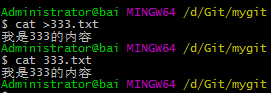
刪除文件
【rm】 刪除文件,與dos下的del/erase命令相似
rm [options] file-list
options有很多選項,常用選項如下
rm –i 系統在刪除文件之前會先詢問確認,用戶回復y或Y之後,文件才會真的被刪除 rm –r 遞歸刪除指定目錄的內容,包含所有子目錄和目錄自身 rm –f 和-i參數相反,-f表示強制刪除 rm -v 顯示被刪除的每個文件的文件名
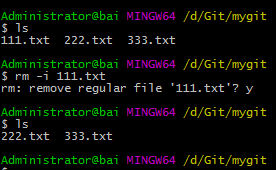
復制文件
【cp】 復制文件
cp [options] source-file destination-file cp [options] source-file-list destination-directory
使用cp命令可以生成一個文件的一個副本

使用cp命令也可以把一個或者多個文件復制到某個目錄


cp -R 遞歸地復制包含普通文件的目錄層次結構
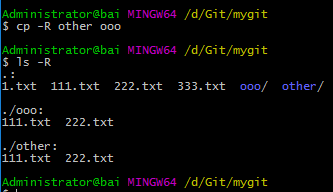
移動文件或重命名
【mv】重命名或移動文件
mv [options] existing-file new-filename mv [options] existing-file-list direction mv [options] existing-direction new-direction
使用mv命令可以重命名文件

使用mv命令可以將一個文件移動到另一個目錄
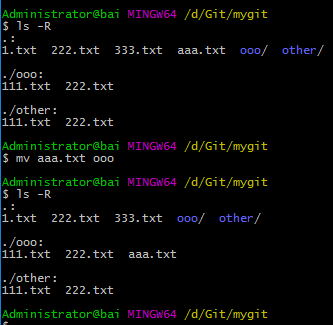
使用mv命令可以將一個文件移動到另一個目錄,並改名
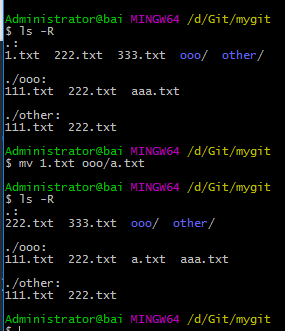
使用mv命令也可以移動目錄
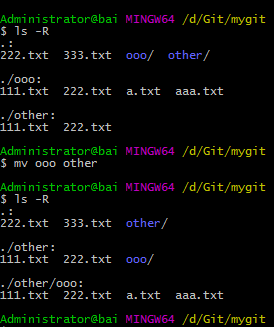
新建文件
【touch】 新建文件,或改變文件的訪問和修改時間
touch [options] file-list
同名文件不存在時,touch用於新建文件
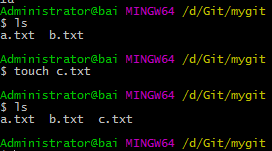
同名文件存在時,touch用於修改文件的訪問和修改時間
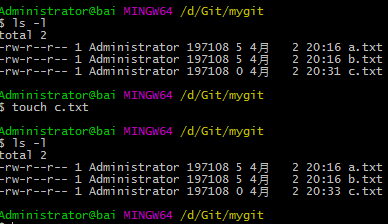
文件高級
比較文件
【cmp】 逐字節地比較兩個文件,如果兩個文件相同,則cmp不顯示任何內容;否則,cmp將顯示第1個不同處對應的字節數和行號
cmp [options] file1 [file2 [skip1 [skip2]]]
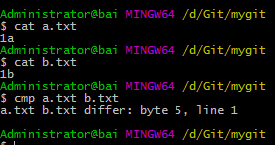
顯示不同
【diff】 按行顯示兩個文本文件的不同。默認情況下,可以按照diff顯示的不同來編輯其中的一個文件,使之與另一個文件相同
diff [options] file1 file2 diff [options] file1 directory diff [options] directory file2 diff [options] directory1 directory2
file1和file2為diff要比較的普通文本文件的路徑名。當file2被directory參數替換時,diff將在directory目錄下查找與file1同名的文件;類似地,當file1被directory替換,diff將在directory目錄下查找與file2同名的文件;當指定兩個目錄參數時,diff將比較directory1目錄下與directory2目錄下具有相同的簡單文件名的兩個文件
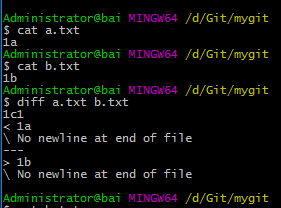
1c1表示更改a.txt的第1行,使之與b.txt的第一行相同
統計
【wc】 顯示行數、單詞數和字節數
wc [options] [file-list]

Shell常用命令
